电商设计师们,遇到发色更换需求还在用画笔硬涂吗? 手动换发色总会出现颜色不均、发丝模糊、边缘生硬的问题,更可怕的是刘海区域和发际线过渡不自然,让模特秒变”假发套”!
现在AI修图技术完美解决这个痛点!StartAI插件的AI高级修图功能,基于深度学习算法,能智能识别每根发丝走向,3分钟实现发色无痕更换,同时完美保留头发质感与细节!
核心操作:AI一键智能换发色
Step 1:精准选择头发区域
在PS中使用快速选择工具或蒙版,精确选中模特的头发区域。选区精度直接影响最终效果。
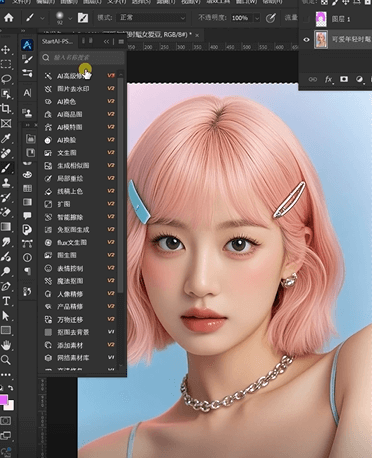
Step 2:输入换色指令
打开StartAI插件进入AI高级修图模块,在提示词框输入具体的发色需求。
推荐提示词:
“将选中头发区域改为雾感紫色色,保持发丝纹理清晰,发色过渡自然,保留高光细节”

Step 3:一键生成多套方案
点击生成按钮,系统会在30秒内提供多个发色方案供选择。AI高级修图会自动:
- 智能调整发根到发梢的颜色过渡
- 保留头发原有的光影层次
- 维持发丝间的通透感
- 自动匹配肤色与发色的协调度
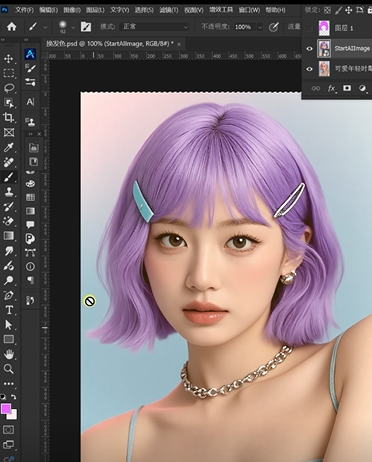
技术优势深度解析
✅ 发丝细节完美保留
- 精准识别每根发丝的走向与粗细
- 保留头发原有的纹理与质感
- 维持发丝间自然的间隙与层次
✅ 颜色过渡真实自然
- 智能处理发根到发梢的渐变效果
- 自动生成符合光线逻辑的高光
- 保持头发原有的通透感与立体感
✅ 效率提升显著
- 传统修图:40分钟-1小时/次
- AI修图:3分钟/多个方案
- 效果对比:AI处理更自然无痕
进阶应用场景
✅ 电商服装展示
- 快速测试不同发色与服装的搭配效果
- 统一模特发色风格提升页面美观度
- 节省模特染发成本与时间
✅ 美发行业
- 为客户预览染发效果
- 制作发色展示样册
- 提升客户满意度与成交率
✅ 个人用户
- 虚拟试色避免染发失误
- 制作个性化形象照
- 社交媒体内容创作
实战案例分享
某服装电商使用StartAI后:
- 发色更换效率提升800%
- 模特使用成本降低40%
- 页面转化率提升25%
- 客户好评率显著提升
“以前拍一套图要找多个发色模特,现在一个模特就能搞定所有发色需求,AI修图让我们的运营成本大幅降低!”——该公司运营总监表示
立即体验:
StartAI插件下载:https://www.istarry.com.cn/?sfrom=8KHfA9试试
(支持PS 2015及以上版本,提供视频教程)
设计师真心话:做了6年电商设计,最怕的就是客户临时要改发色!现在用StartAI的AI高级修图功能,终于告别了”用画笔一根根画发丝”的折磨。最近接的服装画册项目,客户对发色效果满意度100%!
赶紧体验这个发色更换神器,让你从此轻松搞定所有发色修改需求!分享给还在为换发色头疼的朋友,一起提升设计效率!



